【Docker】在Linux系统中安装Docker虚拟机、启动停止重启查看Docker命令
安装Docker
Docker虚拟机架构
Docker创建的所有虚拟实例共用同一个Linux内核,对硬件占用较少,属于轻量级虚拟机
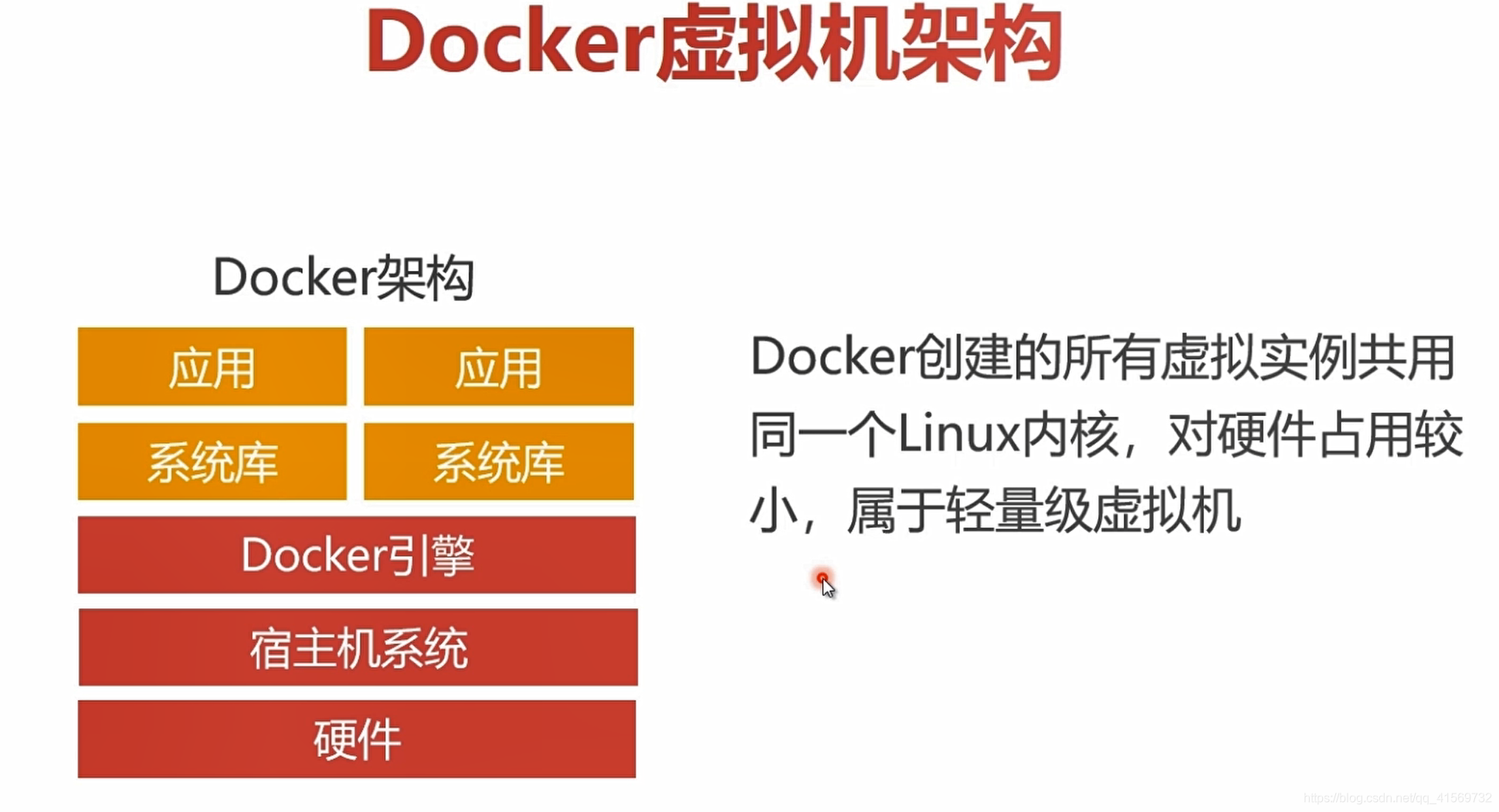
Docker的版本定义
Docker Engine
- 社区版 ( CE, Community Edition )
- 企业版 ( EE, Enterprise Edition )
社区版提供了Docker中的容器管理等基础功能,企业版增加了容器管理、镜像管理、插件、安全等服务与功能,还有就是一个免费一个收费。
Docker的环境依赖
Docker依赖Linux内核中的相关支持,kernel 核心。
建议将系统升级到能支持 Docker 的系统版本。
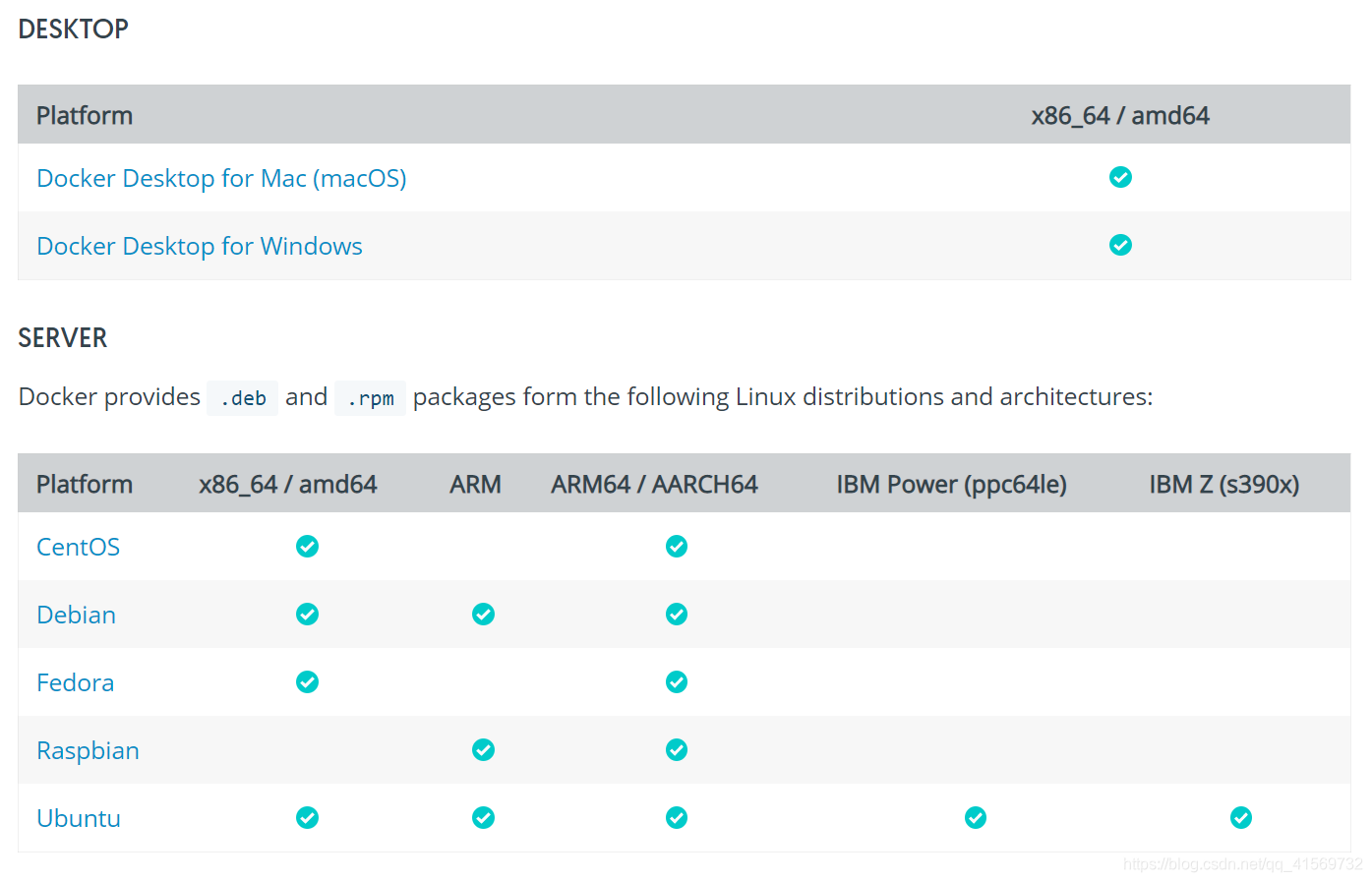
我使用的是Linux CentOS 7
在Linux系统中安装Docker虚拟机
https://docs.docker.com/engine/install/centos/
CentOS
先更新yum软件管理,然后再安装Docker
yum -y update
yum install -y docker
-y代表选择程序安装中的yes选项
我的执行
[root@liuawen ~]# yum -y update
Loaded plugins: fastestmirror
Loading mirror speeds from cached hostfile
No packages marked for update
[root@liuawen ~]# yum install -y docker
...
出现问题
Error: docker-ce-cli conflicts with 2:docker-1.13.1-109.gitcccb291.el7.centos.x86_64
Error: docker-ce conflicts with 2:docker-1.13.1-109.gitcccb291.el7.centos.x86_64
You could try using --skip-broken to work around the problem
You could try running: rpm -Va --nofiles --nodigest
[root@liuawen ~]#
我之前安装过docker了,那就卸载掉重新安装下。
yum list installed | grep docker
yum -y remove xxx
[root@liuawen ~]# yum list installed | grep docker
containerd.io.x86_64 1.2.13-3.1.el7 @docker-ce-stable
docker-ce.x86_64 3:19.03.8-3.el7 @docker-ce-stable
docker-ce-cli.x86_64 1:19.03.8-3.el7 @docker-ce-stable
[root@liuawen ~]# yum -y remove containerd.io.x86_64 docker-ce.x86_64 docker-ce-cli.x86_64
Loaded plugins: fastestmirror
Resolving Dependencies
...
再安装yum install -y docker
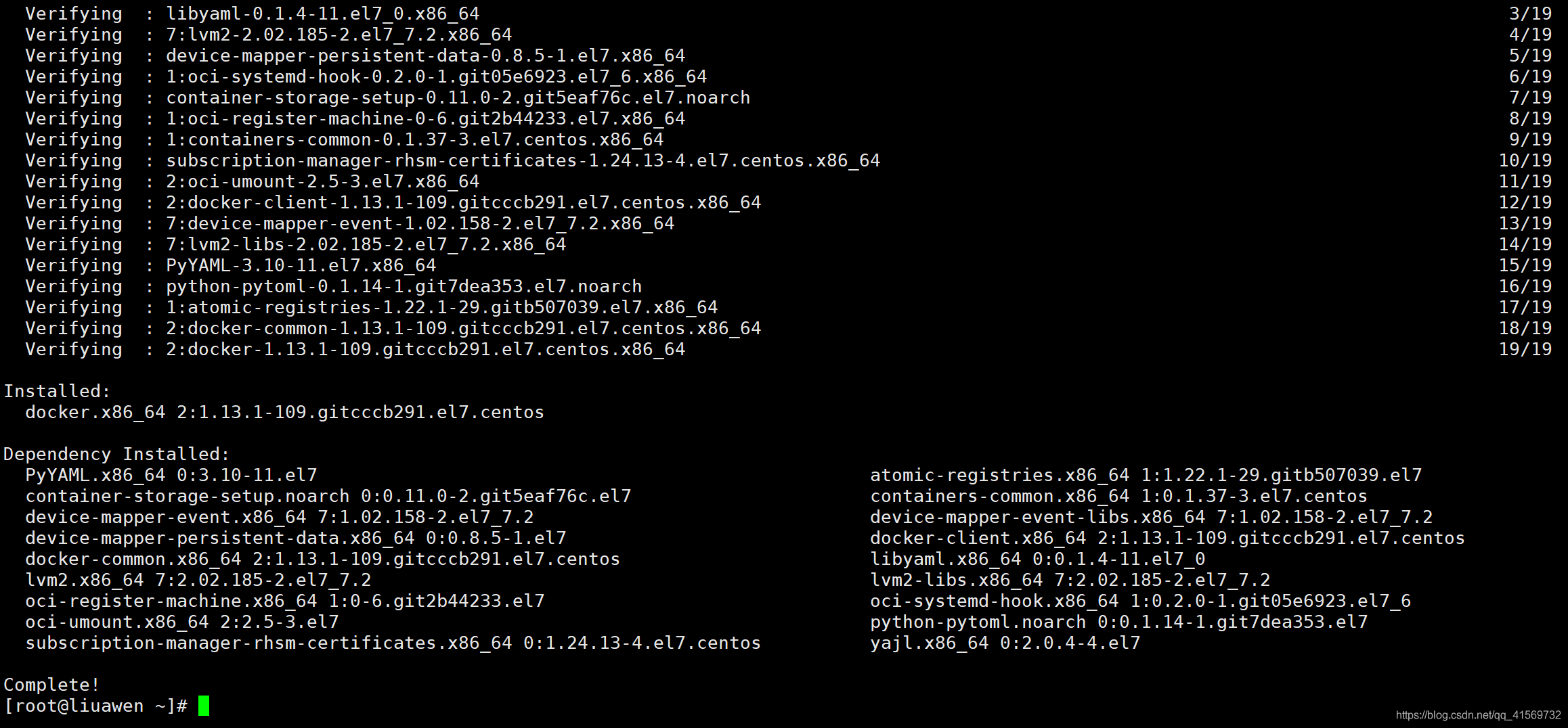
安装好了
启动docker:systemctl start docker
停止docker:systemctl stop docker
重启docker:systemctl restart docker
查看docker状态:systemctl status docker
开机启动:systemctl enable docker
[root@liuawen local]# systemctl start docker
[root@liuawen local]# ps -ef | grep "docker"
root 25171 1 0 11:14 ? 00:00:00 /usr/bin/dockerd-current --add-runtime docker-runc=/usr/libexec/docker/docker-runc-current --default-runtime=docker-runc --exec-opt native.cgroupdriver=systemd --userland-proxy-path=/usr/libexec/docker/docker-proxy-current --init-path=/usr/libexec/docker/docker-init-current --seccomp-profile=/etc/docker/seccomp.json --selinux-enabled --log-driver=journald --signature-verification=false --storage-driver overlay2
root 25177 25171 0 11:14 ? 00:00:00 /usr/bin/docker-containerd-current -l unix:///var/run/docker/libcontainerd/docker-containerd.sock --metrics-interval=0 --start-timeout 2m --state-dir /var/run/docker/libcontainerd/containerd --shim docker-containerd-shim --runtime docker-runc --runtime-args --systemd-cgroup=true
root 25887 21199 0 11:24 pts/2 00:00:00 grep --color=auto docker
[root@liuawen local]# systemctl stop docker
[root@liuawen local]# ps -ef | grep "docker"
root 25910 21199 0 11:24 pts/2 00:00:00 grep --color=auto docker
[root@liuawen local]# systemctl restart docker
[root@liuawen local]# ps -ef | grep "docker"
root 25960 1 2 11:24 ? 00:00:00 /usr/bin/dockerd-current --add-runtime docker-runc=/usr/libexec/docker/docker-runc-current --default-runtime=docker-runc --exec-opt native.cgroupdriver=systemd --userland-proxy-path=/usr/libexec/docker/docker-proxy-current --init-path=/usr/libexec/docker/docker-init-current --seccomp-profile=/etc/docker/seccomp.json --selinux-enabled --log-driver=journald --signature-verification=false --storage-driver overlay2
root 25966 25960 0 11:24 ? 00:00:00 /usr/bin/docker-containerd-current -l unix:///var/run/docker/libcontainerd/docker-containerd.sock --metrics-interval=0 --start-timeout 2m --state-dir /var/run/docker/libcontainerd/containerd --shim docker-containerd-shim --runtime docker-runc --runtime-args --systemd-cgroup=true
root 26063 21199 0 11:25 pts/2 00:00:00 grep --color=auto docker
[root@liuawen local]#
https://docs.docker.com/engine/install/ubuntu/
Ubuntu
$ sudo apt-get install apt-transport-https ca-certificates curl software-properties-common
$
$ curl -fsSL https://download.docker.com/linux/ubuntu/gpg | sudo apt-key add -
$ sudo add-apt-repository "deb [arch=amd64] https://download.docker.com/linux/ubuntu $(lsb_release -cs) stable"
$ sudo apt-get update
$ sudo apt-get install docker-ce
$
$ sudo systemctl enable docker
$ sudo systemctl start docker
管理Docker虚拟机
启动Docker服务
systemctl start docker
实现 Docker 服务开机自启动
systemctl enable docker
[root@liuawen ~]# systemctl start docker
[root@liuawen ~]# systemctl enable docker
[root@liuawen ~]#
停止docker:systemctl stop docker
重启docker:systemctl restart docker
查看docker状态:systemctl status docker
docker version
查看Docker版本
[root@liuawen ~]# docker version
Client:
Version: 1.13.1
API version: 1.26
Package version: docker-1.13.1-109.gitcccb291.el7.centos.x86_64
Go version: go1.10.3
Git commit: cccb291/1.13.1
Built: Tue Mar 3 17:21:24 2020
OS/Arch: linux/amd64
Server:
Version: 1.13.1
API version: 1.26 (minimum version 1.12)
Package version: docker-1.13.1-109.gitcccb291.el7.centos.x86_64
Go version: go1.10.3
Git commit: cccb291/1.13.1
Built: Tue Mar 3 17:21:24 2020
OS/Arch: linux/amd64
Experimental: false
[root@liuawen ~]#
Docker C/S 客户端服务端相关的版本信息
docker info
更多的Docker相关信息
[root@liuawen ~]# docker info
Containers: 0
Running: 0
Paused: 0
Stopped: 0
Images: 0
Server Version: 1.13.1
Storage Driver: overlay2
Backing Filesystem: extfs
Supports d_type: true
Native Overlay Diff: true
Logging Driver: journald
Cgroup Driver: systemd
Plugins:
Volume: local
Network: bridge host macvlan null overlay
Swarm: inactive
Runtimes: docker-runc runc
Default Runtime: docker-runc
Init Binary: /usr/libexec/docker/docker-init-current
containerd version: (expected: aa8187dbd3b7ad67d8e5e3a15115d3eef43a7ed1)
runc version: 66aedde759f33c190954815fb765eedc1d782dd9 (expected: 9df8b306d01f59d3a8029be411de015b7304dd8f)
init version: fec3683b971d9c3ef73f284f176672c44b448662 (expected: 949e6facb77383876aeff8a6944dde66b3089574)
Security Options:
seccomp
WARNING: You're not using the default seccomp profile
Profile: /etc/docker/seccomp.json
Kernel Version: 3.10.0-1062.12.1.el7.x86_64
Operating System: CentOS Linux 7 (Core)
OSType: linux
Architecture: x86_64
Number of Docker Hooks: 3
CPUs: 2
Total Memory: 3.7 GiB
Name: liuawen
ID: EIFQ:YIQM:CYL2:LDKU:AOII:WBJB:UXTN:WBXV:3PZO:JH4D:E7UG:RA3A
Docker Root Dir: /var/lib/docker
Debug Mode (client): false
Debug Mode (server): false
Registry: https://index.docker.io/v1/
Experimental: false
Insecure Registries:
127.0.0.0/8
Live Restore Enabled: false
Registries: docker.io (secure)
[root@liuawen ~]#
参考资料
简单记录
1、https://docs.docker.com/engine/
2、https://docs.docker.com/engine/install/centos/
3、开发者必备的 Docker 实践指南 掘金小册
4、Docker环境下的前后端分离项目部署与运维
【Docker】在Linux系统中安装Docker虚拟机、启动停止重启查看Docker命令的更多相关文章
- 在linux系统中安装VSCode(Visual Studio Code)
在linux系统中安装VSCode(Visual Studio Code) 1.从官网下载压缩包(话说下载下来解压就直接可以运行了咧,都不需要make) 访问Visual Studio Code官网 ...
- 在Linux系统中安装caffe
学习深度学习已经很久了,但一直没有自己动手安装过caffe,因为工作需要,需要在linux系统中安装caffe,因此,在这里对安装过程进行记录. caffe配置起来比tensorflow更麻烦一些,我 ...
- 在 Linux 系统中安装Load Generator ,并在windows 调用方法
在 Linux 系统中安装Load Generator ,并在windows 调用 由于公司需要测试系统的最大用户承受能力,所以需要学习使用loadrunner.在安装的时候碰到了不少问题,所以写下此 ...
- 详解在Linux系统中安装Tomcat
本文以在CentOS 7.6中安装Tomcat8.5为例进行安装,其他系统和版本都是大同小异的. 安装JDK 安装Tomcat之前,需要先安装JDK,可以参看之前的文章详解在Linux系统中安装JDK ...
- linux系统中安装MySQL
linux系统中安装MySQL 检查原来linux系统中安装的版本 rpm -qa | grep mysql 将其卸载掉 以 mysql-libs-5.1.71-1.el6.x86_64 版本为例 r ...
- Linux系统中安装软件方法总结
Linux系统中安装软件方法总结 [1]Linux系统中安装软件的几种方式 [2] Linux配置yum源(本地源和网络源) [3] SuSE下zypper源配置 [4] SUSE zypper 本地 ...
- Jmeter(五十三) - 从入门到精通高级篇 - 懒人教你在Linux系统中安装Jmeter(详解教程)
1.简介 我们绝大多数使用的都是Windows操作系统,因此在Windows系统上安装JMeter已经成了家常便饭,而且安装也相对简单,但是服务器为了安全.灵活小巧,特别是前几年的勒索病毒,现在绝大多 ...
- 在Windows、Mac和 Linux系统中安装Python与 PyCharm
“工欲善其事,必先利其器”,本文介绍 Python环境的安装和 Python的集成开发环境(IDE) PyCharn的安装. 一.Python安装( Windows.Mac和 Linux) 当前主 ...
- 在 Linux 系统中安装Load Generator ,并在windows 调用
原文地址:http://www.blogjava.net/qileilove/archive/2012/03/14/371861.html 由于公司需要测试系统的最大用户承受能力,所以需要学习使用lo ...
随机推荐
- Java程序执行过程及内存机制
本讲将介绍Java代码是如何一步步运行起来的,其中涉及的编译器,类加载器,字节码校验器,解释器和JIT编译器在整个过程中是发挥着怎样的作用.此外还会介绍Java程序所占用的内存是被如何管理的:堆.栈和 ...
- js生成随机数、随机数列、数值转金融格式
随机数的生成:min到max之间,包括两者自身 parseInt(Math.random()*(max-min+1)+min,10); Math.floor(Math.random()*(max-mi ...
- thinkphp thinkphp6 安装JWT
第一步:composer安装 composer require firebase/php-jwt 下图是执行成功 cd 进入项目目录的vendor 找到firebase 看到下面有一个php-jw ...
- 浏览器开发者工具network详解
General概诉 请求链接 Request URL: 请求方式 Request Method: 代码状态 Status Code: 远程地址 Remote Address: 引用协议 用于过滤 Re ...
- (30)ASP.NET Core3.1 集成Apollo快速安装与使用
1.介绍 Apollo(阿波罗)是携程框架部研发并开源的一款生产级的配置中心产品,它能够集中管理应用在不同环境.不同集群的配置,配置修改后能够实时推送到应用端,并且具备规范的权限.流程治理等特性,适用 ...
- HTML 防盗链 用src引用网上图片显示 403 Forbidden
比如 <img class="toto" src="http://img5.imgtn.bdimg.com/it/u=152658425,3125530872&am ...
- Nginx 配置日志路径(nginx.conf没有写log路径,所以debug的时候找不到日志)
缘由:nginx.conf没有写log路径,所以debug的时候找不到日志,遂在conf文件里写入了log路径 Setp1.nginx默认日志路径: /var/log/nginx Setp2.conf ...
- Redis 设计与实现 5:压缩列表
压缩列表是 ZSET.HASH和 LIST 类型的其中一种编码的底层实现,是由一系列特殊编码的连续内存块组成的顺序型数据结构,其目的是节省内存. ziplist 的结构 外层结构 下图展示了压缩列表的 ...
- 使用代码管理工具(git)管理代码的常用指令合集
create a new repository on the command line echo "# test" >> README.md git init git ...
- JAVA静态代理和动态代理理解
代理 代理是英文 Proxy 翻译过来的.我们在生活中见到过的代理,大概最常见的就是朋友圈中卖面膜的同学了. 她们从厂家拿货,然后在朋友圈中宣传,然后卖给熟人. 按理说,顾客可以直接从厂家购买产品,但 ...
